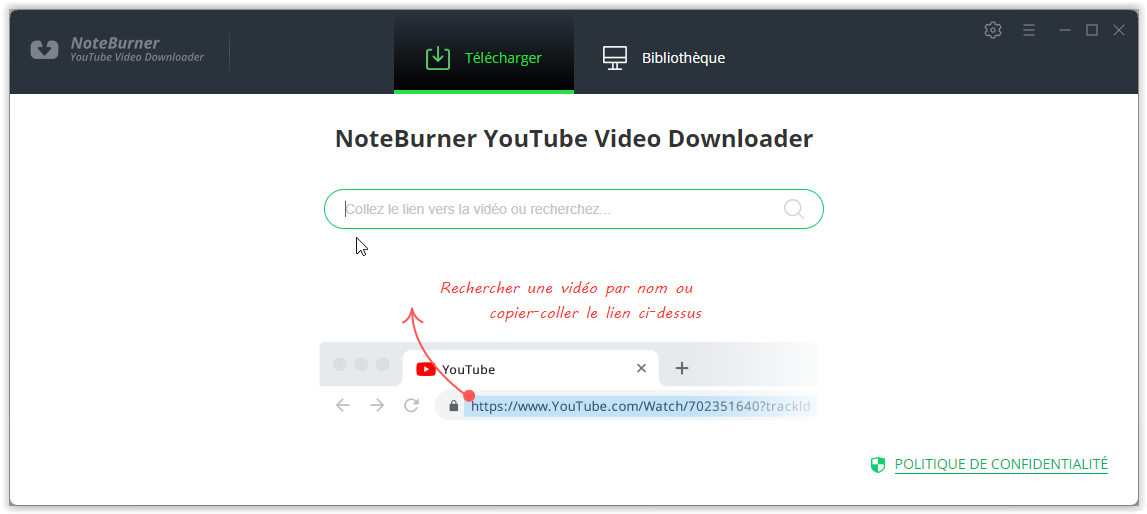Quelques logiciels gratuits et fonctionnels permettent de télécharger une vidéo YouTube sur son poste de travail afin de pouvoir la visionner sans qu'elle soit interrompue par des séquences publicitaires ou pour en extraire la piste audio.
Parmi ceux-ci, j'aime particulièrement utiliser NoteBurner YouTube Video Downloader (cliquez sur le libellé pour accéder à la page de téléchargement du logiciel) : il est très convivial et gratuit pour un usage personnel.
Malheureusement, Google n'apprécie pas du tout les logiciels de téléchargement de vidéos Youtube - ils empêchent la diffusion de spots publicitaires - et agit donc pour perturber et bloquer leur fonctionnement. Noteburner se heurte aux dernières dispositions prises par Google et sa version 1.3.0 - proposée au moment de la rédaction de ce complément - n'est plus du tout satisfaisante. Je vous invite à examiner le logiciel STACHER 7 qui, lui, fonctionne bien pour télécharger une vidéo dans sa meilleure définition, ou MassTube si vous ne vous intéressez qu'à sa piste audio.
On peut soit copier l'URL d'une vidéo YouTube et la coller dans NoteBurner, soit faire un glisser-déposer du cadenas représentant l'URL vers la fenêtre de NoteBurner.
NoteBurner va alors analyser la vidéo et présenter une synthèse de ses propriétés : vignette, date de publication, durée et description. En regard de ces informations, un premier pictogramme permet de télécharger immédiatement la vidéo conformément aux choix enregistrés dans le paramétrage de l'outil :
En survolant la zone dédiée à cette vidéo, un bouton supplémentaire apparaît pour donner accès à la fonction de "Téléchargement avancé" : 
Celui-ci vous permettra de choisir la résolution de la vidéo et la qualité de la partie audio. C'est également via cette fonction que l'on pourra ne télécharger que la partie audio si la vidéo ne nous intéresse pas :
- Les "onglets" (Vidéo / Pistes audio / Sous-titres) permettent de choisir le niveau de qualité que l'on souhaite pour chaque forme,
- Sous la liste, le champ "Télécharger comme" permet de spécifier la forme à télécharger,
- Cliquer sur le bouton [Télécharger] pour lancer le traitement :

Le téléchargement en cours est affiché dans un bandeau latéral de la fenêtre principale et indique notamment son taux d'avancement et le débit réseau :
La liste des téléchargements peut être consultée à tout moment en cliquant sur "Bibliothèque" dans le bandeau supérieur :
Deux pictogrammes situés à droite en regard de chaque téléchargement permettent, respectivement, d'ouvrir le dossier portant le fichier téléchargé ou de supprimer celui-ci.
Personnaliser le paramétrage de NoteBurner
On peut personnaliser le paramétrage de NoteBurner en cliquant sur le pictogramme représentant un engrenage à droite de la barre système :
Les conditions du téléchargement sont affichées par défaut : on peut choisir la qualité par défaut, la prise en charge des sous-titres ou pas et, enfin, le dossier dans lequel seront déposés les fichiers téléchargés (vidéo et audio) :
En cliquant sur le libellé de la section "Avancé", on vérifiera que NoteBurner peut exploiter la carte graphique du PC pour améliorer ses performances :
À noter que des outils analogues existent pour les vidéos en replay de certains chaines de la TNT : si cela vous intéresse, le logiciel CapTVty devrait répondre à vos attentes 😀.
Toutefois, sachez que quelques chaines verrouillent leur diffusion pour empêcher toute visionnage en dehors de leur système.